6 τρόποι για να ενημερώσετε τα προγράμματα οδήγησης στα Windows 11

Ανακαλύψτε πώς να ενημερώσετε τα προγράμματα οδήγησης στα Windows 11 για να βελτιώσετε τη συμβατότητα και τις επιδόσεις.
Όταν βρίσκεστε σε μια σύσκεψη Zoom - ειδικά με πολλούς συμμετέχοντες - το να παρακολουθείτε όλους μπορεί να είναι μια δύσκολη πρόκληση. Ορίζοντας επιπλέον οικοδεσπότες, μπορείτε όχι μόνο να παρακολουθείτε τους πάντες αλλά και να κάνετε τις συναντήσεις σας πολύ πιο οργανωμένες.
Η ανάθεση συνδιοργανωτών στο Zoom είναι αρκετά απλή, απαιτεί μόνο να έχετε υπόψη σας μερικά πράγματα. Σήμερα, θα σας πούμε ποια είναι αυτά και θα σας βοηθήσουμε να ορίσετε έναν συν-οικοδεσπότη στο Ζουμ αμέσως. Λοιπόν, χωρίς περαιτέρω καθυστέρηση, ας δούμε πώς να ενεργοποιήσετε και να εκχωρήσετε έναν co-host στο Zoom.
Σχετικό: Πώς να χρησιμοποιήσετε τη λειτουργία εστίασης για μαθητές στο ζουμ
Περιεχόμενα
Τι σημαίνει Co-Host στο Zoom;
Ένας συμπαρουσιαστής στο Zoom προορίζεται να αφαιρέσει το βάρος από τον οικοδεσπότη φροντίζοντας για διοικητικές εργασίες που κανένα απλό μέλος δεν μπορεί. Με έναν συν-οικοδεσπότη στη θέση του, ο οικοδεσπότης μιας σύσκεψης Zoom μπορεί να του αναθέσει εργασίες και να εστιάσει στην αληθινή εκτέλεση πολλαπλών εργασιών. Επί του παρόντος, δεν υπάρχει όριο στον αριθμό των συνοικοδεσποτών που μπορεί να έχει μια συνάντηση. Έτσι, μη διστάσετε να φτιάξετε όσους συνοικοδεσπότες θέλετε.
Σχετικά: Πώς λειτουργεί το Cloud Recording στο Zoom
Ποιοι είναι οι περιορισμοί ενός Co-Host;
Σχεδόν σε όλους τους τομείς, οι συνοικοδεσπότες και οι οικοδεσπότες είναι ίσοι σε ισχύ. Ωστόσο, υπάρχουν μερικές εργασίες που μόνο ένας κεντρικός υπολογιστής μπορεί να κάνει. Πρώτον, μόνο ο οικοδεσπότης μπορεί να επιλέξει άλλους συνοικοδεσπότες. Οι συνοικοδεσπότες δεν έχουν το προνόμιο να επιλέξουν άλλους συνοικοδεσπότες. Δεύτερον, δεν μπορείτε να ξεκινήσετε τη σύνταξη υπότιτλων ή τη ζωντανή ροή ως συμπαρουσιαστής. Μόνο ένας οικοδεσπότης μπορεί να το κάνει αυτό.
Τρίτον, ως συνοικοδεσπότης, δεν μπορείτε να τερματίσετε τη συνάντηση για όλους τους συμμετέχοντες. Μόνο ο οικοδεσπότης της συνάντησης μπορεί να τερματίσει τη συνάντηση για όλους.
Σχετικά: Τι είναι οι εφαρμογές Zoom και πώς να τις χρησιμοποιήσετε
Ποια είναι τα οφέλη από την ανάθεση ενός Co-Host;
Η ύπαρξη ενός συνοικοδεσπότη σάς δίνει την ελευθερία να εστιάσετε σε πράγματα που έχουν σημασία σε μια συνάντηση. Δεν χρειάζεται να ανησυχείτε για τον χειρισμό ολόκληρης της διοικητικής διαδικασίας μόνοι σας, καθώς οι συνοικοδεσπότες έχουν πρόσβαση στα περισσότερα από τα διαθέσιμα εργαλεία διαχείρισης. Ωστόσο, παρόλο που οι συνοικοδεσπότες έχουν πολλά από τα ίδια στοιχεία ελέγχου με τον οικοδεσπότη, δεν μπορούν να σταματήσουν τη σύσκεψη μόνοι τους, πράγμα που σημαίνει ότι εξακολουθείτε να έχετε τον απόλυτο διακόπτη kill στα χέρια σας. Τέλος, δεδομένου ότι οι συμπαρουσιαστές δεν μπορούν να σας υπερψηφίσουν και να γίνουν οικοδεσπότες, εξακολουθείτε να έχετε τη δυνατότητα να ρυθμίζετε τις συναντήσεις σας όπως νομίζετε.
Συνολικά, η ανάθεση συνοικοδεσποτών είναι εξαιρετικά επωφελής εάν αντιμετωπίζετε μια μεγάλη συνάντηση. Εάν φιλοξενείτε μια μικρή συνάντηση, η ανάθεση ενός συν-οικοδεσπότη δεν έχει πολύ νόημα.
Μπορείτε να εκχωρήσετε Co-Hosts από έναν δωρεάν λογαριασμό;
Ο δωρεάν λογαριασμός του Zoom είναι αρκετά ικανός από μόνος του, επιτρέποντάς σας να φροντίζετε τα περισσότερα βασικά πράγματα. Ωστόσο, υπάρχουν μερικές περιπτώσεις όπου ακολουθεί τις πληρωμένες εκδόσεις και η αντιστοίχιση ενός co-host είναι σίγουρα μία από αυτές τις περιπτώσεις.
Έτσι, από τώρα, δεν μπορείτε να εκχωρήσετε έναν συνοικοδεσπότη με δωρεάν άδεια Zoom. Θα πρέπει να κάνετε αναβάθμιση σε Pro ή παραπάνω για να αποκτήσετε πρόσβαση στη λειτουργικότητα. Αν τείνετε να φιλοξενείτε μεγάλες συσκέψεις κάθε τόσο, είναι λογικό να επιλέγετε το επί πληρωμή επίπεδο και να ξεκλειδώνετε τη δυνατότητα εκχώρησης συνοικοδεσποτών.
Πώς να ενεργοποιήσετε το λογαριασμό Co-Host στο Zoom
Προτού προχωρήσετε και εκχωρήσετε συνοικοδεσπότες κατά τη διάρκεια μιας σύσκεψης Zoom, πρέπει πρώτα να ενεργοποιήσετε το ίδιο στον λογαριασμό σας. Αρχικά, μεταβείτε στο zoom.us και συνδεθείτε με το email εργασίας και τον κωδικό πρόσβασής σας. Τώρα, κάντε κλικ στον υπερσύνδεσμο «Ο λογαριασμός μου» στην επάνω δεξιά γωνία της οθόνης σας.
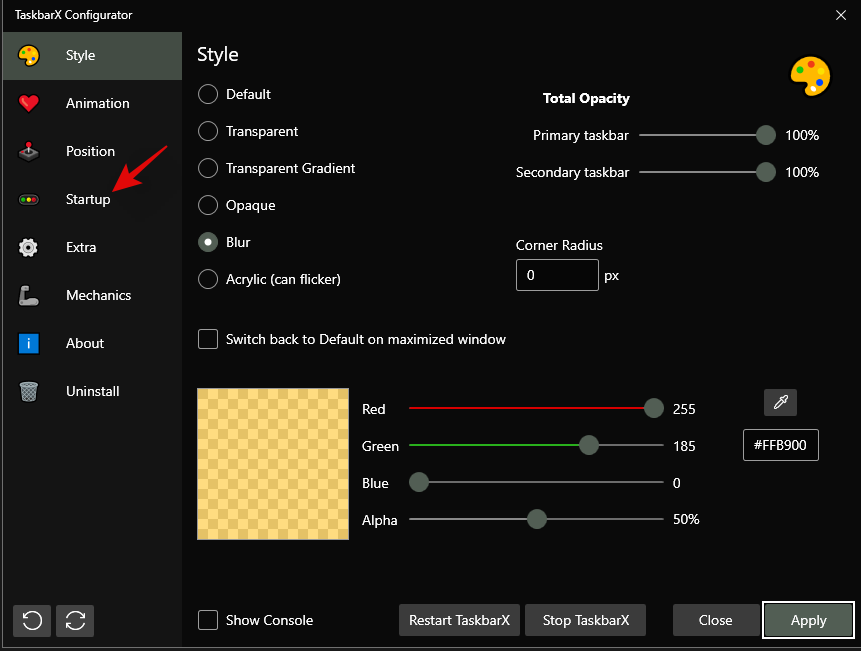
Στη συνέχεια, κάντε κλικ στην καρτέλα «Ρυθμίσεις» στα αριστερά της οθόνης σας.
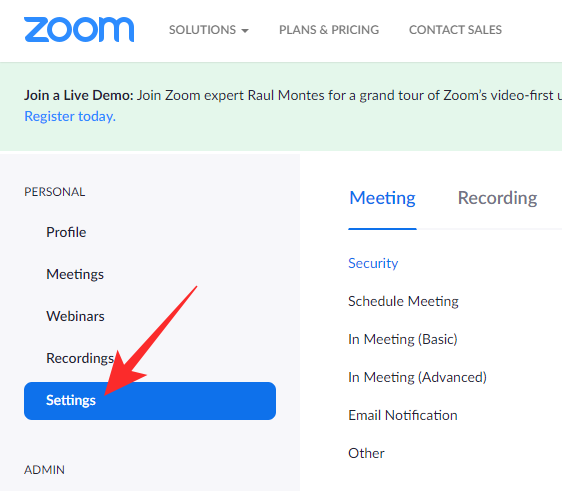
Στη συνέχεια, μεταβείτε στην καρτέλα «Σε σύσκεψη (Βασικό)» και αναζητήστε την εναλλαγή «Συνοικοδεσπότης».
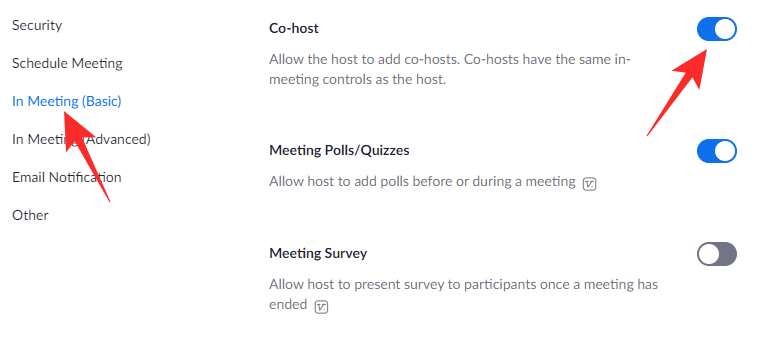
Ενεργοποιήστε το και θα σας δώσει την επιλογή να ορίσετε συνοικοδεσπότες κατά τη διάρκεια μιας σύσκεψης.
Πώς να εκχωρήσετε έναν Συνοικοδεσπότη κατά τη διάρκεια μιας συνάντησης
Παρακάτω, θα δούμε πώς να εκχωρήσετε έναν συνοικοδεσπότη στο Zoom κατά τη διάρκεια μιας σύσκεψης, τόσο σε υπολογιστή όσο και σε κινητό.
Στον υπολογιστή
Αρχικά, εκκινήστε το πρόγραμμα-πελάτη επιφάνειας εργασίας Zoom στον υπολογιστή σας. Τώρα, ξεκινήστε μια συνάντηση. Κάντε κλικ στη μικρογραφία ενός από τους συμμετέχοντες για να τους φέρετε στο κέντρο. Αφού το κάνετε, κάντε δεξί κλικ στη ροή βίντεο για να εμφανίσετε τις επιλογές. Στη συνέχεια, κάντε κλικ στο «Δημιουργία συν-κεντρικού υπολογιστή».
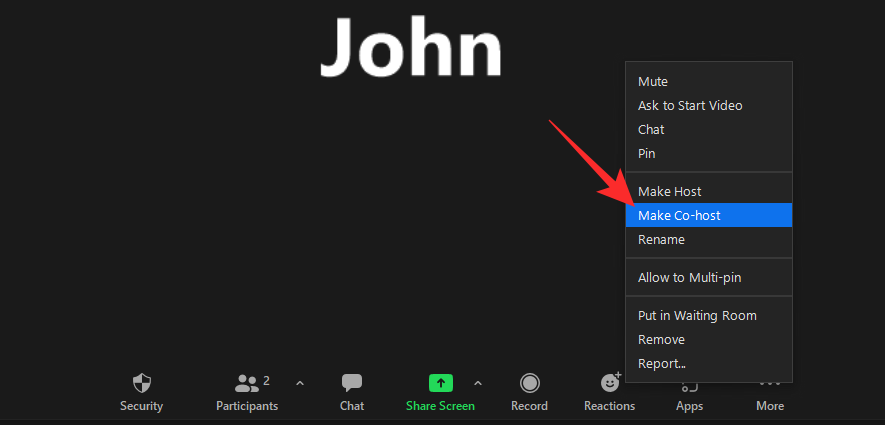
Αυτό θα ξεκινήσει ένα παράθυρο διαλόγου επιβεβαίωσης. Κάντε κλικ στο «Ναι» για να επιβεβαιώσετε την ενέργειά σας.

Εναλλακτικά, μπορείτε να εκχωρήσετε έναν συν-οικοδεσπότη ακόμη και από την καρτέλα «Συμμετέχοντες». Ενώ βρίσκεστε σε μια σύσκεψη, πρώτα κάντε κλικ στο κουμπί «Συμμετέχοντες» στο κάτω μέρος της οθόνης σας.

Η λίστα των συμμετεχόντων θα εμφανιστεί στη δεξιά πλευρά της οθόνης σας. Τώρα, πάρτε το δείκτη του ποντικιού πάνω από το όνομα του συμμετέχοντα που θέλετε να προωθήσετε και κάντε κλικ στο 'Περισσότερα'.

Όταν εμφανιστεί το μενού, κάντε κλικ στο «Δημιουργία συν-κεντρικού υπολογιστή».
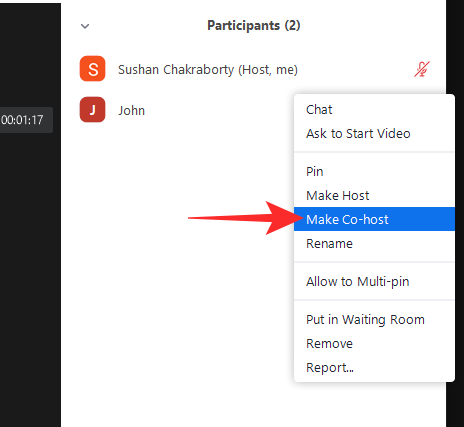
Ένα παράθυρο διαλόγου θα ζητήσει την επιβεβαίωσή σας. Κάντε κλικ στο «Ναι» και συνεχίστε.

Ένας νέος συνοικοδεσπότης θα ανατεθεί αμέσως.
Στο κινητό
Εκκινήστε την εφαρμογή Zoom για κινητά στη συσκευή σας Android ή iOS. Τώρα, ξεκινήστε μια συνάντηση. Αφού συμμετάσχουν οι συμμετέχοντες, πατήστε στην καρτέλα «Συμμετέχοντες» στο κάτω μέρος της οθόνης σας.

Στη συνέχεια, πατήστε στο όνομα του συμμετέχοντος που θέλετε να προωθήσετε.

Όταν εμφανιστεί το μενού επιλογών, κάντε κλικ στο «Δημιουργία συν-κεντρικού υπολογιστή».
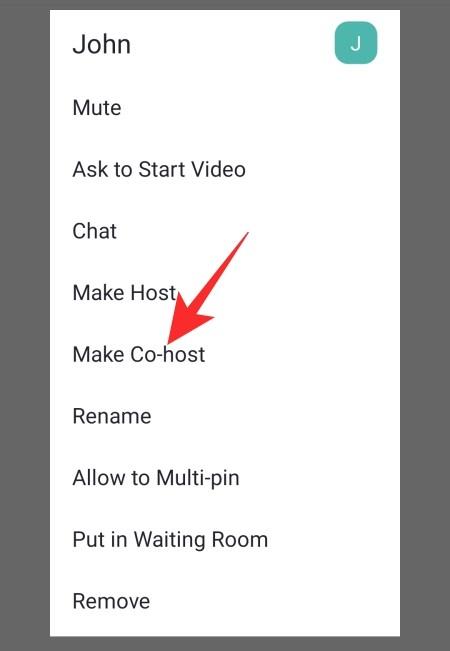
Θα εμφανιστεί ένα παράθυρο διαλόγου επιβεβαίωσης. Κάντε κλικ στο «Ναι» για να ανοίξει το πράσινο φως της προσφοράς.
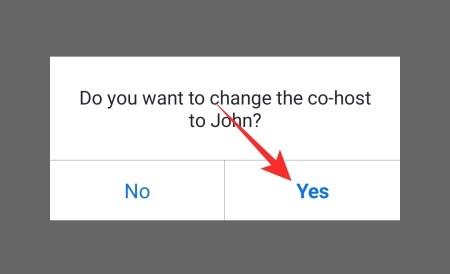
Αυτό είναι!
Πώς να αφαιρέσετε το Co-Host κατά τη διάρκεια μιας σύσκεψης
Ένας απατεώνας συμπαρουσιαστής στη συνάντηση; Δείτε πώς μπορείτε να αφαιρέσετε έναν συν-οικοδεσπότη σε μια στιγμή.
Στον υπολογιστή
Όταν βρίσκεστε σε μια σύσκεψη, κάντε κλικ στη μικρογραφία του ατόμου που θέλετε να αφαιρέσετε για να το φέρετε στο κέντρο. Στη συνέχεια κάντε δεξί κλικ πάνω του. Όταν λάβετε τις επιλογές, κάντε κλικ στην επιλογή "Κατάργηση δικαιωμάτων συν-κεντρικού υπολογιστή".
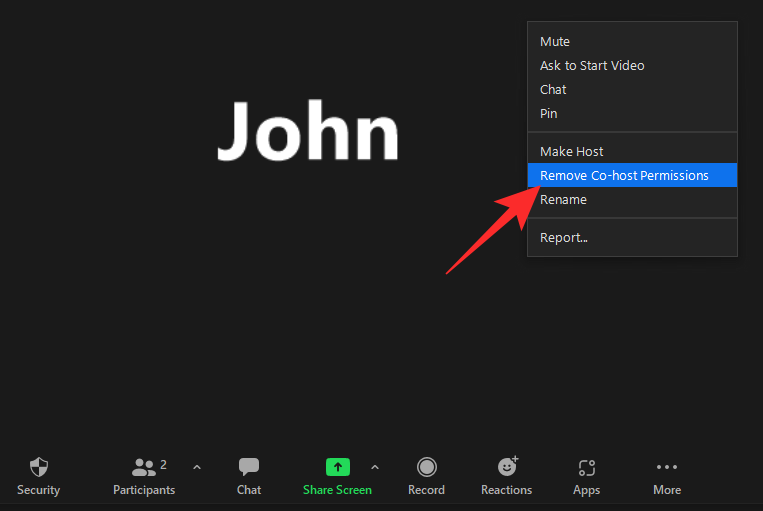
Αυτό είναι! Ο συμμετέχων θα υποβιβαζόταν αμέσως.
Εναλλακτικά, θα μπορούσατε να αφαιρέσετε έναν από τους συμπαρουσιαστές σας μέσω της καρτέλας "Συμμετέχοντες".
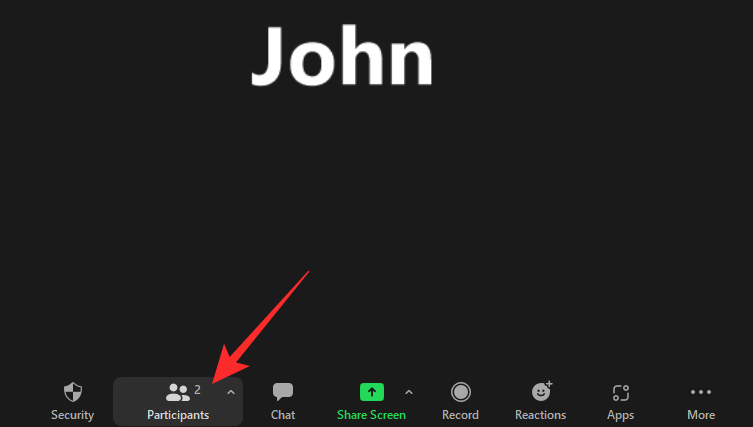
Πρώτα, κάντε κλικ στο κουμπί «Συμμετέχοντες» στο κάτω μέρος της οθόνης σας. Τώρα, στα δεξιά της οθόνης σας, τοποθετήστε τον κέρσορα του ποντικιού σας πάνω από το άτομο που θέλετε να υποβιβάσετε. Στη συνέχεια, κάντε κλικ στο «Περισσότερα».

Τέλος, κάντε κλικ στο «Κατάργηση άδειας συν-κεντρικού υπολογιστή» για να τους απορρίψετε οριστικά.
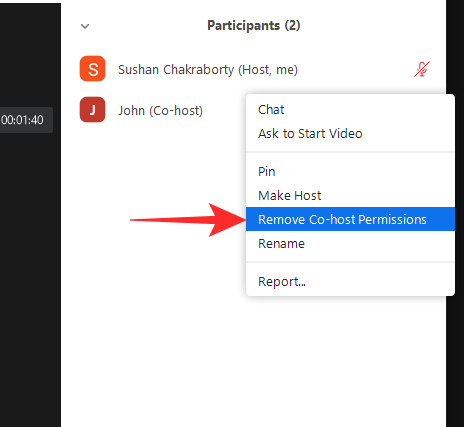
Στο κινητό
Ενώ μια σύσκεψη βρίσκεται σε εξέλιξη, κάντε κλικ στην καρτέλα «Συμμετέχοντες» στο κάτω μέρος της οθόνης σας.

Τώρα, πατήστε στο όνομα του συνδιοργανωτή που θέλετε να υποβιβάσετε. Τέλος, πατήστε «Κατάργηση αδειών συν-κεντρικού υπολογιστή» για να τα καταργήσετε ως συν-οικοδεσπότη.
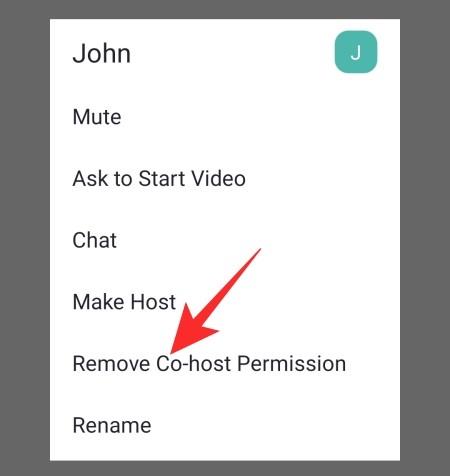
Αυτό είναι όλο!
Γιατί δεν μπορείτε να εκχωρήσετε έναν Co-Host στο Zoom;
Όπως έχετε δει στις παραπάνω ενότητες, η ανάθεση ενός συν-οικοδεσπότη στο Zoom δεν είναι πολύ μεγάλη υπόθεση. Ωστόσο, εάν εξακολουθείτε να μην μπορείτε, δείτε μερικούς από τους κορυφαίους λόγους για αυτό.
Το βασικό σχέδιο του Zoom είναι γεμάτο με δυνατότητες, αλλά δεν σας επιτρέπει να επιλέξετε έναν συνοικοδεσπότη. Έτσι, αν ελπίζατε να αποκτήσετε τη λειτουργικότητα με έναν δωρεάν λογαριασμό, δεν είστε τυχεροί. Εάν έχετε ήδη έναν premium λογαριασμό Zoom στο γραφείο σας, είναι καλύτερο να συνδεθείτε με τα διαπιστευτήριά του. Διαφορετικά, συνιστούμε ανεπιφύλακτα να αποκτήσετε άδεια επί πληρωμή.
2. Σας περιορίζει ο διαχειριστής του λογαριασμού σας
Ο διαχειριστής του λογαριασμού σας Zoom έχει την επιλογή να αποκλείσει τους συνοικοδεσπότες στον λογαριασμό σας. Εάν απενεργοποιήσουν την εναλλαγή, δεν θα μπορείτε να εκχωρήσετε συνοικοδεσπότες κατά τη διάρκεια μιας σύσκεψης. Θα χρειαστεί να επικοινωνήσετε με τον διαχειριστή του λογαριασμού για να φτάσετε στο κάτω μέρος αυτού.
3. Δεν είστε ο οικοδεσπότης της συνάντησης
Για να ορίσετε έναν συνοικοδεσπότη, πρέπει να είστε ο οικοδεσπότης της συνάντησης. Έτσι, εάν έχετε εγγραφεί ως συμμετέχων, δεν μπορείτε να επιλέξετε έναν συν-οικοδεσπότη για τον εαυτό σας. Θα πρέπει να αποχωρήσετε από την τρέχουσα σύσκεψη ως συμμετέχων και να δημιουργήσετε μια νέα ως οικοδεσπότη για να αρχίσετε να εκχωρείτε συνοικοδεσπότες.
Διαφορά μεταξύ Co-host και Alternative host
Ένας συν-οικοδεσπότης φέρει τις περισσότερες από τις ευθύνες που έχει ένας οικοδεσπότης. Ωστόσο, εξακολουθεί να μην είναι τόσο ισχυρό όσο ένας εναλλακτικός υπολογιστής. Ένας εναλλακτικός οικοδεσπότης μπορεί να εκχωρηθεί από έναν οικοδεσπότη κατά τον προγραμματισμό μιας συνάντησης. Μπορούν να ξεκινήσουν μια συνάντηση καθώς και να ελέγξουν πολλά διοικητικά εργαλεία. Οι συνοικοδεσπότες, όπως ίσως γνωρίζετε ήδη, δεν μπορούν να ξεκινήσουν ή να τερματίσουν μια συνάντηση, αλλά μπορούν να διαχειρίζονται συσκέψεις μέχρι ένα ορισμένο βαθμό. Έτσι, από άποψη ισχύος, ένας εναλλακτικός οικοδεσπότης είναι σίγουρα ανώτερος από έναν συνοικοδεσπότη.
Συχνές Ερωτήσεις
Στις προηγούμενες ενότητες, έχουμε μιλήσει εκτενώς για τη δημιουργία της υπηρεσίας συνοικοδεσπότη και την ανάθεση μιας κατά τη διάρκεια μιας σύσκεψης. Σε αυτό, θα ρίξουμε μια γρήγορη ματιά στις ερωτήσεις που τίθενται με τις περισσότερες ερωτήσεις σχετικά με την ανάθεση ενός co-host στο Zoom.
Μπορεί ένας συμπαρουσιαστής να ορίσει άλλους συνοικοδεσπότες;
Όχι, μόνο ένας κεντρικός υπολογιστής μπορεί να εκχωρήσει συνυπάρχοντες. Οι συνοικοδεσπότες δεν μπορούν να δημιουργήσουν συνοικοδεσπότες κάνοντας λήψη από το ρόστερ ή τη λίστα συμμετεχόντων. Επίσης, δεν μπορούν να υποβιβάσουν άλλους συνοικοδεσπότες ή να τερματίσουν τη συνάντηση για όλους.
Χρειάζεστε άδεια για να φιλοξενήσετε από κοινού το Zoom;
Εάν η εταιρεία σας διαθέτει ήδη άδεια επί πληρωμή στο Zoom, δεν θα χρειαστείτε μεμονωμένη άδεια επί πληρωμή. Ωστόσο, εάν ο οργανισμός σας χρησιμοποιεί δωρεάν άδεια, τότε θα χρειαστεί να μιλήσετε με τον διαχειριστή και να του ζητήσετε να μεταβεί σε μια premium άδεια. Η δωρεάν έκδοση του Zoom δεν επιτρέπει στους οικοδεσπότες να επιλέξουν συν-οικοδεσπότες.
Πόσους συνοικοδεσπότες μπορείτε να ορίσετε;
Μπορείτε να εκχωρήσετε όσους συν-οικοδεσπότες θέλετε στο Zoom. Δεν υπάρχει αυστηρό ανώτατο όριο. Εάν θέλετε, μπορείτε να προωθήσετε κάθε συμμετέχοντα στη συνάντησή σας, αν και θα σας συμβουλεύαμε να μην το κάνετε.
Μπορεί ένας συν-οικοδεσπότης να διεκδικήσει οικοδεσπότη σε μια σύσκεψη Zoom;
Στα χαρτιά, οι συνοικοδεσπότες είναι πολύ κοντά στους οικοδεσπότες όσον αφορά την ευθύνη και τα προνόμια. Ωστόσο, υπάρχουν ακόμα μερικά πράγματα που λείπουν από έναν συμπαρουσιαστή. Μία από αυτές τις ικανότητες είναι να γίνεις οικοδεσπότης αυτόματα. Φυσικά, ένας συμπαρουσιαστής μπορεί να γίνει οικοδεσπότης. Ωστόσο, δεν μπορούν να το διεκδικήσουν. Πρέπει να ζητήσουν από τον οικοδεσπότη τη μεταβίβαση της εξουσίας.
Πώς να προσθέσετε έναν συνοικοδεσπότη σε μια συνάντηση;
Εάν έχετε άδεια επί πληρωμή Zoom, μπορείτε πολύ εύκολα να προσθέσετε έναν συνοικοδεσπότη στη σύσκεψή σας. Ωστόσο, πριν το κάνετε αυτό, πρέπει να ενεργοποιήσετε τη δυνατότητα μέσω της πύλης Zoom. Έχουμε μιλήσει εκτενώς για το ίδιο στις παραπάνω ενότητες.
Πώς να κάνετε κάποιον συν-οικοδεσπότη στο Zoom κινητό
Μόλις ενεργοποιήσετε την επιλογή προσθήκης συν-κεντρικών υπολογιστών, η αντιστοίχιση συνδιοργανωτών είναι αρκετά εύκολη μέσω του προγράμματος-πελάτη για φορητές συσκευές Zoom. Έχουμε συζητήσει το ίδιο εκτενώς στις παραπάνω ενότητες.
Πώς να εκχωρήσετε εκ των προτέρων συνοικοδεσπότες στο Zoom
Προς το παρόν, δεν μπορείτε να εκχωρήσετε εκ των προτέρων συνοικοδεσπότες στο Zoom. Εάν θέλετε να παραδώσετε τον έλεγχο σε κάποιον, μπορείτε να επιλέξετε έναν εναλλακτικό κεντρικό υπολογιστή, αλλά δεν είναι δυνατή η εκ των προτέρων εκχώρηση συμπαρουσιαστών στο Zoom. Αξίζει να σημειωθεί ότι πολλοί χρήστες επιθυμούν το Zoom να προσθέσει τη λειτουργικότητα. Έτσι, μπορεί να είμαστε σε θέση να εκχωρήσουμε εκ των προτέρων συνοικοδεσπότες στο μέλλον.
ΣΧΕΤΙΖΕΤΑΙ ΜΕ
Ανακαλύψτε πώς να ενημερώσετε τα προγράμματα οδήγησης στα Windows 11 για να βελτιώσετε τη συμβατότητα και τις επιδόσεις.
Ανακαλύψτε πώς να αλλάξετε το χρώμα της γραμμής εργασιών στα Windows 11 με απλές μεθόδους για να προσαρμόσετε την εμφάνιση του υπολογιστή σας.
Όλα όσα πρέπει να γνωρίζετε για να δημιουργήσετε έναν νέο λογαριασμό χρήστη στα Windows 11, είτε τοπικό είτε διαδικτυακό.
Μάθετε πώς να εγκαταστήσετε τα Windows 11 χωρίς TPM χρησιμοποιώντας διαφορετικές μεθόδους για να παρακάμψετε τις απαιτήσεις ασφαλείας. Διαβάστε τον οδηγό μας για πληροφορίες και λύσεις.
Τα στιγμιότυπα οθόνης στα Windows 11 περιλαμβάνουν ποικιλία μεθόδων, συμπεριλαμβανομένων των Print Screen, Snip & Sketch και περισσότερο. Μάθετε πώς να τα χρησιμοποιήσετε!
Ανακαλύψτε πού βρίσκεται το My Computer στα Windows 11 και πώς να το επαναφέρετε εύκολα. Χρήσιμες μέθοδοι για Γενικές Χρήστες και Προχωρημένους.
Ανακαλύψτε πώς να σηκώσετε το χέρι στο Zoom με εύκολο και κατανοητό τρόπο. Ιδανικό για ομάδες τηλεδιάσκεψης. Δείτε λεπτομέρειες στα βήματα!
Το Zoom είναι μία από τις πιο δημοφιλείς εφαρμογές απομακρυσμένης συνεργασίας. Αποκαλύπτουμε χρήσιμες λύσεις για φαινόμενα ήχου και βίντεο.
Μην δημοσιεύετε τις φωτογραφίες σας δωρεάν στο Instagram όταν μπορείτε να πληρωθείτε για αυτές. Διαβάστε και μάθετε πώς να κερδίσετε χρήματα στο Instagram και να αξιοποιήσετε στο έπακρο αυτήν την πλατφόρμα κοινωνικής δικτύωσης.
Μάθετε πώς να επεξεργάζεστε και να αφαιρείτε μεταδεδομένα PDF με ευκολία. Αυτός ο οδηγός θα σας βοηθήσει να επεξεργαστείτε ή να αφαιρέσετε εύκολα τα μεταδεδομένα PDF με μερικούς εύκολους τρόπους.
Γνωρίζετε ότι το Facebook έχει μια πλήρη λίστα με τις επαφές του τηλεφωνικού σας καταλόγου μαζί με το όνομα, τον αριθμό και τη διεύθυνση email τους.
Το πρόβλημα μπορεί να εμποδίσει τη σωστή λειτουργία του υπολογιστή σας και μπορεί να χρειαστεί να αλλάξετε τις ρυθμίσεις ασφαλείας ή να ενημερώσετε τα προγράμματα οδήγησης για να τις διορθώσετε.
Αυτό το ιστολόγιο θα βοηθήσει τους αναγνώστες να μετατρέψουν το USB με δυνατότητα εκκίνησης σε αρχείο ISO χρησιμοποιώντας λογισμικό τρίτων κατασκευαστών που είναι δωρεάν στη χρήση και ασφαλές από κακόβουλο λογισμικό.
Αντιμετώπισε τον κωδικό σφάλματος 0x8007139F του Windows Defender και δυσκολεύεστε να εκτελέσετε σαρώσεις; Ακολουθούν τρόποι με τους οποίους μπορείτε να διορθώσετε το πρόβλημα.
Αυτός ο περιεκτικός οδηγός θα σας βοηθήσει να διορθώσετε το «Σφάλμα χρονοπρογραμματιστή εργασιών 0xe0434352» στον υπολογιστή σας με Windows 11/10. Δείτε τις διορθώσεις τώρα.
Το σφάλμα Windows LiveKernelEvent 117 προκαλεί απροσδόκητο πάγωμα ή απροσδόκητη διακοπή λειτουργίας του υπολογιστή σας. Μάθετε πώς να το διαγνώσετε και να το διορθώσετε με βήματα που προτείνουν οι ειδικοί.
Αυτό το ιστολόγιο θα βοηθήσει τους αναγνώστες να διορθώσουν το PowerPoint δεν θα μου επιτρέψει να εγγράψω προβλήματα ήχου σε υπολογιστή με Windows και ακόμη και να προτείνω άλλα υποκατάστατα εγγραφής οθόνης.
Αναρωτιέστε πώς να γράψετε σε ένα έγγραφο PDF αφού πρέπει να συμπληρώσετε φόρμες, να προσθέσετε σχολιασμούς και να βάλετε τις υπογραφές σας. Βρήκατε τη σωστή ανάρτηση, διαβάστε!
Αυτό το ιστολόγιο θα βοηθήσει τους χρήστες να αφαιρέσουν το υδατογράφημα Απαιτήσεις συστήματος που δεν πληρούνται για να απολαύσουν μια πιο ομαλή και ασφαλή εμπειρία με τα Windows 11, καθώς και μια πιο καθαρή επιφάνεια εργασίας.
Αυτό το ιστολόγιο θα βοηθήσει τους χρήστες MacBook να κατανοήσουν γιατί παρουσιάζονται τα προβλήματα με την ροζ οθόνη και πώς να τα διορθώσουν με γρήγορα και απλά βήματα.
Δείτε πώς μπορείτε να διατηρείτε τους κωδικούς πρόσβασής σας στον Microsoft Edge υπό έλεγχο και να αποτρέψετε το πρόγραμμα περιήγησης από το να αποθηκεύει τυχόν μελλοντικούς κωδικούς πρόσβασης.
Ακολουθήστε αυτόν τον οδηγό για το πώς να αλλάξετε το φόντο σας και να κάνετε την επιφάνεια εργασίας σας να φαίνεται θετικά μοναδική στα Windows 11.
Ανακαλύψτε πώς να ενεργοποιήσετε τις εισερχόμενες συνδέσεις απομακρυσμένης επιφάνειας εργασίας στα Windows 10 και να αποκτήσετε πρόσβαση στον υπολογιστή σας απομακρυσμένα.
Ανακαλύψτε πώς να ρυθμίσετε τη φωτεινότητα της οθόνης στα Windows 10 για καλύτερη οπτική εμπειρία και διάρκεια ζωής μπαταρίας.
Ακολουθεί ένας οδηγός για το πώς να αλλάξετε το θέμα, το χρώμα και πολλά άλλα στα Windows 11 για να δημιουργήσετε μια εκπληκτική εμπειρία επιφάνειας εργασίας.
Αν έχετε πρόβλημα με τον ήχο στον υπολογιστή σας με Windows 10, ακολουθήστε αυτά τα βήματα για να επαναφέρετε τον ήχο άμεσα.
Ανακαλύψτε πώς να συγχρονίσετε τις ρυθμίσεις σας στα Windows 10 με απόλυτη ευκολία. Αυτή η οδηγία θα σας καθοδηγήσει στη διαδικασία συγχρονισμού.
Ανακαλύψτε πώς να δείτε λεπτομερείς πληροφορίες για το υλικό και το λογισμικό του υπολογιστή σας στα Windows 10 με τον οδηγό μας.
Μάθετε πώς να διατηρείτε την κατάσταση σας διαθέσιμη στο Microsoft Teams για καλύτερη επικοινωνία χρησιμοποιώντας απλές ρυθμίσεις.
Ανακαλύψτε πώς να προβάλλετε τους αποθηκευμένους κωδικούς πρόσβασης στο Google Chrome με απλές και ασφαλείς μεθόδους.


























